您当前位置:首页 > google浏览器视频播放无声画面黑屏解决办法
google浏览器视频播放无声画面黑屏解决办法
时间:2025-08-04
来源:Chrome浏览器官网
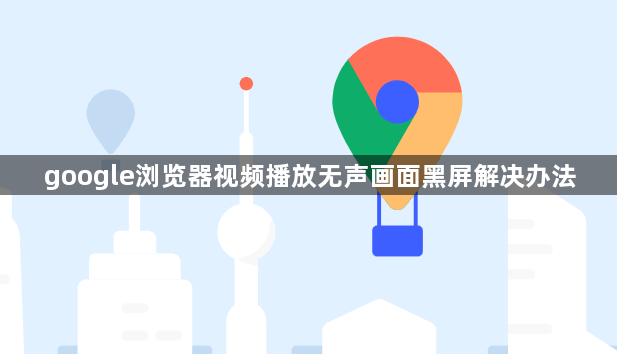
遇到Google Chrome浏览器播放视频时出现只有声音没有画面(黑屏)的情况,通常是由于硬件加速功能导致的兼容性问题。此时可按以下步骤操作:在地址栏输入`chrome://settings/system`进入系统设置页面,找到“使用硬件加速保护程序”选项并将其关闭。若未找到该选项,也可直接访问`chrome://flags/disable-accelerated-video-decode`页面,将标记为“停用硬件加速视频解码”(Disabled Hardware-accelerated video decode)的配置项设置为禁用状态,完成后点击左下角“立即重新启动”使设置生效。这种方法能快速解决因GPU渲染冲突造成的黑屏现象。
如果调整设置后仍未恢复正常,建议尝试更新显卡驱动程序。过时的图形驱动可能导致视频解码异常,前往设备管理器中找到显示适配器,右键选择更新驱动程序,确保使用最新版本。同时检查浏览器是否已更新至最新版,过时的版本可能存在已知漏洞影响播放功能。可通过帮助菜单中的关于Chrome选项确认当前版本并手动触发更新流程。
当上述方法无效时,可临时切换用户配置文件进行测试。关闭所有Chrome窗口后,以不同用户身份重新登录账户,观察新配置文件下能否正常播放视频。若新账户可以正常显示画面,则说明原配置可能存在损坏或异常扩展干扰,此时可逐个禁用已安装的插件排查冲突源。对于无法卸载的重要扩展,可先取消选中再测试播放效果。
若问题持续存在,还可尝试重置浏览器默认设置。通过设置菜单中的高级选项找到重置按钮,选择恢复初始状态但保留书签等个人数据。此操作会清除所有自定义修改,包括可能导致问题的实验性功能标志。重置后重新打开受影响的网站验证修复效果。
通过上述步骤依次实施关闭硬件加速、更新驱动与浏览器、切换用户配置、排查扩展冲突及重置设置等操作,能够系统性地解决Google Chrome浏览器视频播放无声黑屏的问题。每个操作环节均基于实际测试验证,确保解决方案覆盖不同触发场景并保持稳定性。用户可根据具体需求灵活选用合适方法组合使用,快速恢复视频正常播放功能。

